Projekt erstellen
Hier erfahren Sie alles über die Erstellung eines Projekts!
Hier erfahren Sie alles über die Erstellung eines Projekts!
Inhaltsverzeichnis
Wo kann ich ein Projekt erstellen
Ein Projekt über das Dashboard erstellen
Ein Projekt über die Agenda erstellen
Projekttiming und Crew hinzufügen
Ein Projekt auf der Seite der Mitarbeiter
Einleitung
In diesem Artikel gehen wir für Sie durch, wo Sie ein Projekt erstellen können und welche Möglichkeiten Sie haben.
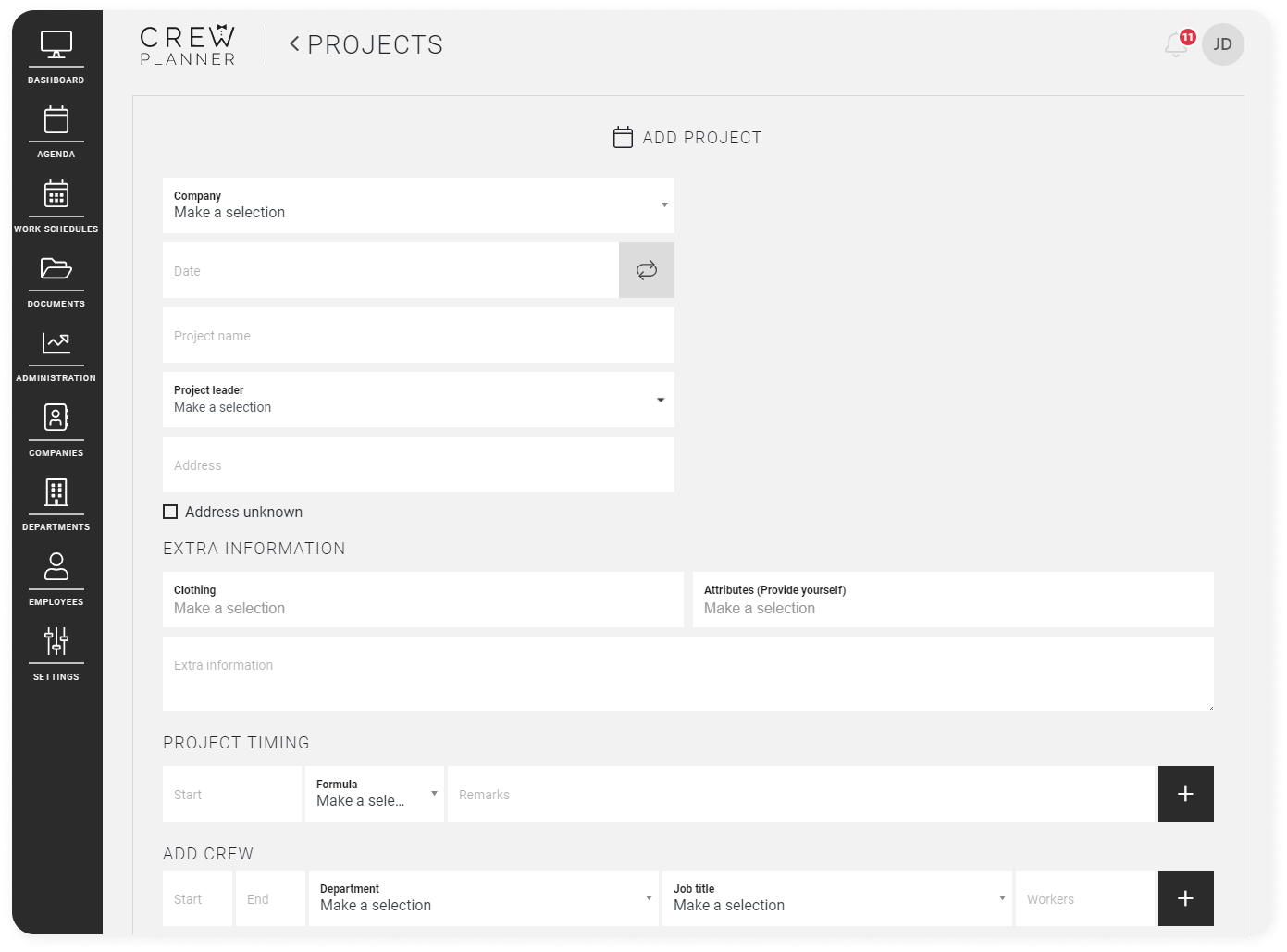
Wo kann ich ein Projekt erstellen
Es gibt zwei verschiedene Seiten, auf denen Sie ein Projekt erstellen können, nämlich auf dem DASHBOARD und auf der AGENDA-Seite.
Ein Projekt über das Dashboard erstellen
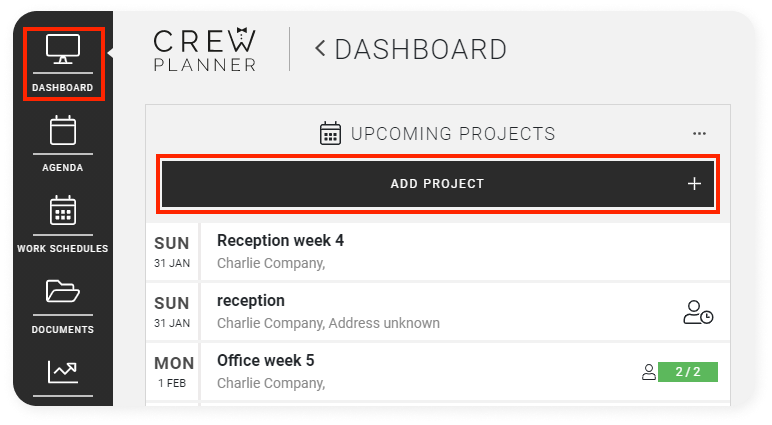
Im DASHBOARD haben Sie mehrere Module. Oben im Modul KOMMENDE VERANSTALTUNGEN finden Sie PROJEKT HINZUFÜGEN. Wenn Sie auf PROJEKT HINZUFÜGEN klicken, werden Sie auf die folgende Seite weitergeleitet.
CrewTip! Wenn Sie in Ihrem Dashboard keine KOMMENDE VERANSTALTUNGEN sehen, können Sie dieses Modul hinzufügen. Wie Sie dies tun, erfahren Sie hier.
Ein Projekt über die Agenda erstellen
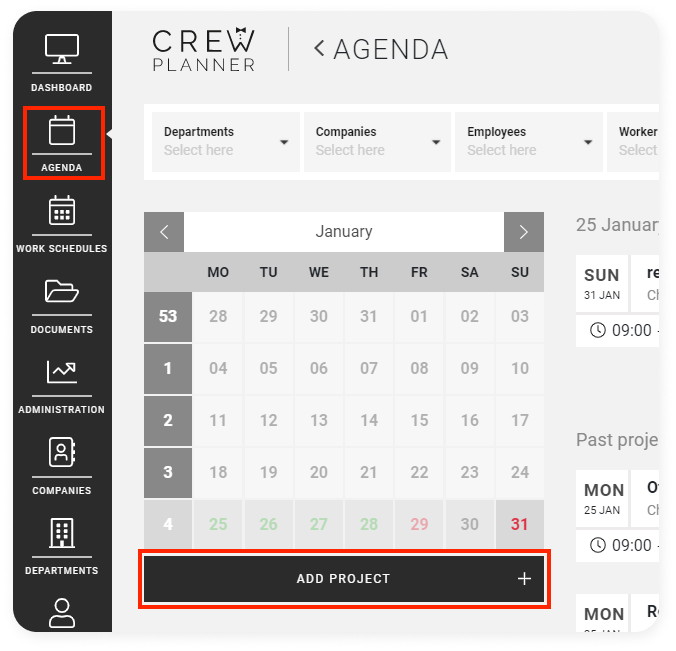
Wenn Sie in der Menüleiste auf AGENDA gehen, sehen Sie unten links in Ihrem Kalender PROJEKT HINZUFÜGEN. Wenn Sie einen bestimmten Tag auswählen und dann PROJEKT HINZUFÜGEN wählen, ist dieses Datum bereits auf der Seite eingestellt, auf der Sie das Projekt erstellen können.
Wenn Sie jedoch eine Woche oder einen Monat ausgewählt haben, wird der Zeitraum nicht ausgefüllt.
Weitere Informationen zur Erstellung von wiederkehrenden Projekten finden Sie hier.
Ein Projekt erstellen
Nachdem Sie im Dashboard oder im Kalender PROJEKT HINZUFÜGEN ausgewählt haben, sehen Sie Folgendes:

Allgemeine Informationen
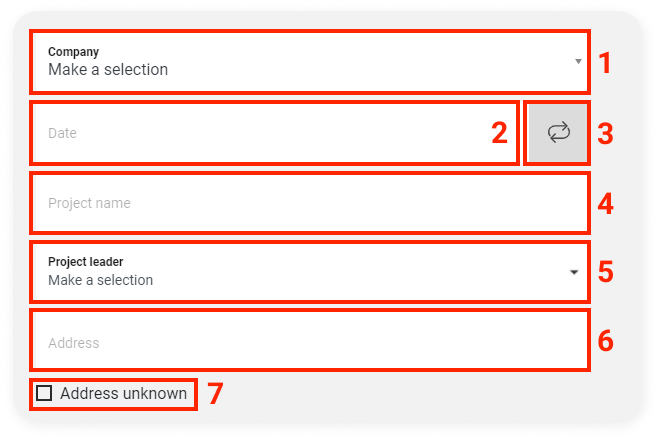
-
Betrieb: Sie wählen den Kunden aus, für den das Projekt durchgeführt werden soll. Wie Sie Betriebe erstellen können, erfahren Sie hier. Sie können hier aber auch einfach einen neuen Kunden anlegen, indem Sie den Namen des Betriebs eingeben und Hinzufügen wählen.
-
Datum: Sie wählen das Datum aus, an dem das Projekt stattfindet.
CrewTip! Wenn Sie ein Projekt fälschlicherweise mit einem Datum in der Vergangenheit anlegen, können Sie dieses Projekt nur 24 Stunden lang wieder löschen. Danach können Sie das Projekt nicht mehr löschen oder das Datum ändern. Sie erhalten dann auch die folgende Warnung:
-
Wiederkehrendes Projekt: Auf diese Weise können Sie ein Projekt erstellen, das regelmäßig wiederholt wird. Wenn dieser zeitsparende Weg, sich wiederholende Projekte zu erstellen, für Sie interessant ist, können Sie mehr darüber im zugehörigen Artikel erfahren.
-
Projektname: Dies ist, wie der Titel schon sagt, der Name des Projekts
-
Projektleiter: Dies ist die Person, die für dieses Projekt verantwortlich ist und gegebenenfalls, abhängig von Ihren Einstellungen, auch der Ansprechpartner für die Mitarbeiter, die für dieses Projekt eingeplant sind. Ein Projektleiter kann in der App alle Projekte einsehen, für die er verantwortlich ist. Außerdem kann er alle Mitarbeiter, die für das Projekt eingeplant sind, ein- und ausstempeln und die Zeiterfassung für dieses Projekt eingeben.
CrewTip! Ein Projektleiter hat die gleichen Funktionen und Rechte wie ein Supervisor, muss aber nicht für das Projekt eingeplant sein.
-
Adresse: Dieses Feld ist mit 'Google Maps' verknüpft. Sobald Sie anfangen zu tippen, erhalten Sie Vorschläge. Lesen Sie diesen Artikel, wenn Sie Hilfe beim Ausfüllen der Adresse benötigen.
CrewTip! Wenn Sie einen Betrieb auswählen, der bereits existiert, wird die Adresse, die im letzten für diesen Kunden erstellten Projekt verwendet wurde, hier automatisch eingetragen. Sie können dies natürlich ändern, falls erforderlich.
-
Adresse nicht bekannt: Wenn Sie ein Projekt haben, das beispielsweise weit in der Zukunft geplant ist und für das noch keine Adresse bekannt ist, dann können Sie dieses Feld ankreuzen. Sie werden zu verschiedenen Zeitpunkten vor Beginn des Projekts daran erinnert, diese Adresse auszufüllen, da Ihre Mitarbeiter diese Informationen natürlich benötigen werden.
Betrieb: Sie wählen den Kunden aus, für den das Projekt durchgeführt werden soll. Wie Sie Betriebe erstellen können, erfahren Sie hier. Sie können hier aber auch einfach einen neuen Kunden anlegen, indem Sie den Namen des Betriebs eingeben und Hinzufügen wählen.
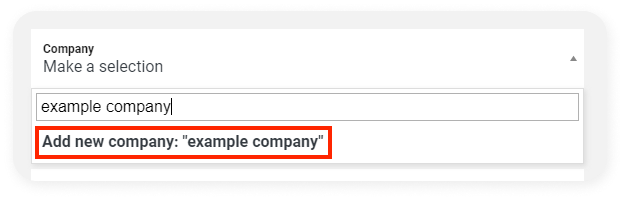
Datum: Sie wählen das Datum aus, an dem das Projekt stattfindet.
CrewTip! Wenn Sie ein Projekt fälschlicherweise mit einem Datum in der Vergangenheit anlegen, können Sie dieses Projekt nur 24 Stunden lang wieder löschen. Danach können Sie das Projekt nicht mehr löschen oder das Datum ändern. Sie erhalten dann auch die folgende Warnung:
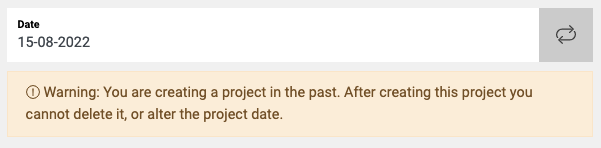
Wiederkehrendes Projekt: Auf diese Weise können Sie ein Projekt erstellen, das regelmäßig wiederholt wird. Wenn dieser zeitsparende Weg, sich wiederholende Projekte zu erstellen, für Sie interessant ist, können Sie mehr darüber im zugehörigen Artikel erfahren.
Projektname: Dies ist, wie der Titel schon sagt, der Name des Projekts
Projektleiter: Dies ist die Person, die für dieses Projekt verantwortlich ist und gegebenenfalls, abhängig von Ihren Einstellungen, auch der Ansprechpartner für die Mitarbeiter, die für dieses Projekt eingeplant sind. Ein Projektleiter kann in der App alle Projekte einsehen, für die er verantwortlich ist. Außerdem kann er alle Mitarbeiter, die für das Projekt eingeplant sind, ein- und ausstempeln und die Zeiterfassung für dieses Projekt eingeben.
CrewTip! Ein Projektleiter hat die gleichen Funktionen und Rechte wie ein Supervisor, muss aber nicht für das Projekt eingeplant sein.
Adresse: Dieses Feld ist mit 'Google Maps' verknüpft. Sobald Sie anfangen zu tippen, erhalten Sie Vorschläge. Lesen Sie diesen Artikel, wenn Sie Hilfe beim Ausfüllen der Adresse benötigen.
CrewTip! Wenn Sie einen Betrieb auswählen, der bereits existiert, wird die Adresse, die im letzten für diesen Kunden erstellten Projekt verwendet wurde, hier automatisch eingetragen. Sie können dies natürlich ändern, falls erforderlich.
Adresse nicht bekannt: Wenn Sie ein Projekt haben, das beispielsweise weit in der Zukunft geplant ist und für das noch keine Adresse bekannt ist, dann können Sie dieses Feld ankreuzen. Sie werden zu verschiedenen Zeitpunkten vor Beginn des Projekts daran erinnert, diese Adresse auszufüllen, da Ihre Mitarbeiter diese Informationen natürlich benötigen werden.
Zusätzliche Informationen
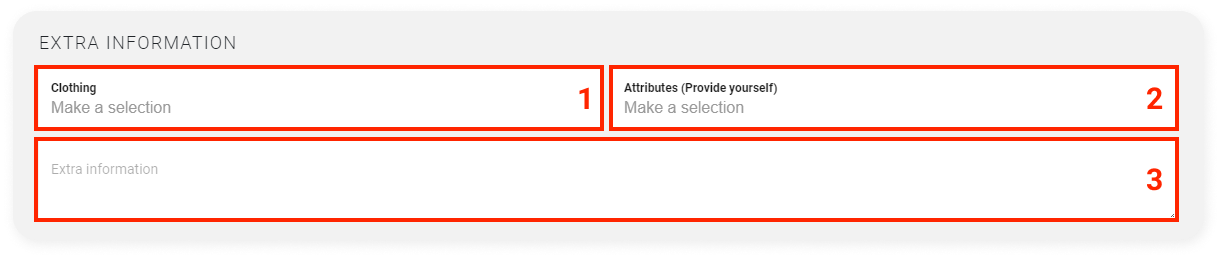
-
Kleidung: die Anforderungen an die Kleidung für dieses Projekt
Wenn Sie dieses Feld auswählen und Sie bereits Kleidung z.B. in Ihren Attributen hinzugefügt haben, erhalten Sie hier eine Liste, aus der Sie eine Auswahl treffen können:
Wenn Sie eine neue Kleiderordnung hinzufügen möchten, beginnen Sie einfach mit der Eingabe und wählen Sie HINZUFÜGEN:
Eine vollständige Liste der Kleidung finden Sie auch unter ATTRIBUTE in EINSTELLUNGEN. Hier können Sie Kleiderordnungen hinzufügen und entfernen, wenn Sie z.B. eine bestimmte Kleiderordnung nur einmal benötigen.
-
Attribute (selbst bereitgestellt)
Wenn Sie dieses Feld auswählen, erhalten Sie auch eine Liste der Attribute, die Sie bereits hinzugefügt haben:
Wie bei der Kleidung ist es auch hier möglich, etwas hinzuzufügen, indem Sie tippen und dann HINZUFÜGEN wählen:
Die vollständige Liste der Attribute kann auch unter ATTRIBUTE in EINSTELLUNGEN verwaltet werden.
-
Zusatzinformation: Hier haben Sie die Möglichkeit, Ihren Mitarbeitern weitere Zusatzinformationen mitzuteilen. Informationen über den Tagesablauf werden später hinzugefügt, wie wir gleich besprechen werden.
Kleidung: die Anforderungen an die Kleidung für dieses Projekt
Wenn Sie dieses Feld auswählen und Sie bereits Kleidung z.B. in Ihren Attributen hinzugefügt haben, erhalten Sie hier eine Liste, aus der Sie eine Auswahl treffen können:
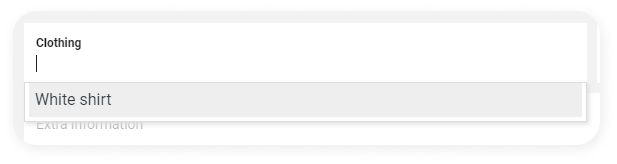
Wenn Sie eine neue Kleiderordnung hinzufügen möchten, beginnen Sie einfach mit der Eingabe und wählen Sie HINZUFÜGEN:

Eine vollständige Liste der Kleidung finden Sie auch unter ATTRIBUTE in EINSTELLUNGEN. Hier können Sie Kleiderordnungen hinzufügen und entfernen, wenn Sie z.B. eine bestimmte Kleiderordnung nur einmal benötigen.
Attribute (selbst bereitgestellt)
Wenn Sie dieses Feld auswählen, erhalten Sie auch eine Liste der Attribute, die Sie bereits hinzugefügt haben:
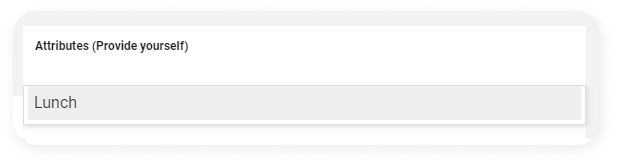
Wie bei der Kleidung ist es auch hier möglich, etwas hinzuzufügen, indem Sie tippen und dann HINZUFÜGEN wählen:

Die vollständige Liste der Attribute kann auch unter ATTRIBUTE in EINSTELLUNGEN verwaltet werden.
Zusatzinformation: Hier haben Sie die Möglichkeit, Ihren Mitarbeitern weitere Zusatzinformationen mitzuteilen. Informationen über den Tagesablauf werden später hinzugefügt, wie wir gleich besprechen werden.
Projekttiming und Crew hinzufügen

1. Projekttiming
Dies ist eine praktische Möglichkeit, Ihren Mitarbeitern einen kurzen Überblick über Ihre Veranstaltung zu geben mithilfe von Aufgaben. Alle Aufgaben, für die Mitarbeiter eingeplant sind, werden in ihrem Profil angezeigt (siehe: Mitarbeiterprofil Pop-up), so dass Sie leicht sehen können, wer bereits Erfahrung mit bestimmten Aufgaben hat.
In das Feld Start geben Sie die Startzeit einer Aufgabe ein und wählen Sie dann die dazu passende Aufgabe aus oder erstellen Sie sie. Die Auswahlmöglichkeiten können beispielsweise wie folgt aussehen:
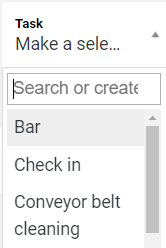
Sie können hier wieder neue Optionen hinzufügen. Fangen Sie einfach an zu tippen und wählen Sie dann HINZUFÜGEN:
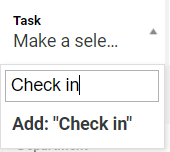
Wenn Sie eine zusätzliche Zeile mit einer weiteren Aufgabe hinzufügen möchten, klicken Sie auf das Pluszeichen. Ein Beispiel für einen Projekttiming sieht so aus:

2. Crew hinzufügen
Das Hinzufügen der Schichten ist der letzte entscheidende Teil eines Projekts. Wir erklären dies mit Abteilungen, weitere Informationen finden Sie hier. Wenn Sie sich dafür entschieden haben, ohne Abteilungen zu arbeiten, folgen Sie dem gleichen Prinzip wie unten beschrieben, nur ohne die Abteilungen.
-
Sie beginnen mit der Eingabe der Start- und Endzeit einer Schicht.
-
Dann wählen Sie eine Abteilung. Nachdem Sie dieses Projekt erstellt haben, werden die Schichten der Mitarbeiter, die dieser Abteilung angehören, in der App angezeigt. Auf diese Weise werden die richtigen Mitarbeiter kontaktiert, um zu arbeiten.
-
Wählen Sie nach der Abteilung eine Berufsbezeichnung. Wie bei den Abteilungen hilft die Berufsbezeichnung dabei, die richtige Person für die richtige Schicht einzuplanen. Auch hier können Sie aus einer Liste bestehender Berufsbezeichnungen wählen oder einen neuen hinzufügen.
Wenn Sie auf Hinzufügen: "Sous-chef" klicken, legen Sie die neue Berufsbezeichnung an. Eine Übersicht aller angelegten Auswahlmöglichkeiten finden Sie unter SHIFT-FUNKTIONEN in den EINSTELLUNGEN.
CrewTip! Die Berufsbezeichnungen, die mit Schichten verknüpft sind, für die ein Mitarbeiter eingeplant wird, werden genau wie die bereits erledigten Aufgaben in ihren Fähigkeiten im Mitarbeiterprofil Pop-up aufgelistet.
Bei der Planung haben Sie außerdem die Möglichkeit, die Projekte nach den Berufsbezeichnungen zu gruppieren. Weitere Informationen dazu finden Sie hier. -
Abschließend legen Sie fest, wie viele Mitarbeiter Sie aus der festgelegten Abteilung mit der ausgewählten Berufsbezeichnung für die Schicht mit der angegebenen Start- und Endzeit benötigen.
-
Wenn Sie zusätzliche Schichten hinzufügen möchten, klicken Sie auf das Pluszeichen auf der rechten Seite. Ein praktisches Beispiel sieht so aus:
CrewTip! Sie können maximal 250 Schichten pro Projekt hinzufügen. Wenn Sie mehr hinzufügen, erhalten Sie eine Fehlermeldung, sobald Sie unten PROJEKT HINZUFÜGEN wählen.
-
Es ist immer ratsam, Ihr Projekt noch einmal durchzugehen, damit es für Ihre Mitarbeiter so klar und vollständig wie möglich ist. Jetzt müssen Sie nur noch das Projekt erstellen. Klicken Sie dazu auf diese Schaltfläche:
Sie beginnen mit der Eingabe der Start- und Endzeit einer Schicht.
Dann wählen Sie eine Abteilung. Nachdem Sie dieses Projekt erstellt haben, werden die Schichten der Mitarbeiter, die dieser Abteilung angehören, in der App angezeigt. Auf diese Weise werden die richtigen Mitarbeiter kontaktiert, um zu arbeiten.
Wählen Sie nach der Abteilung eine Berufsbezeichnung. Wie bei den Abteilungen hilft die Berufsbezeichnung dabei, die richtige Person für die richtige Schicht einzuplanen. Auch hier können Sie aus einer Liste bestehender Berufsbezeichnungen wählen oder einen neuen hinzufügen.
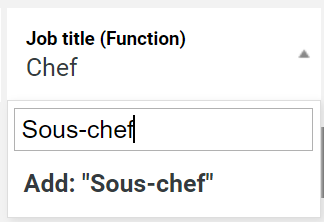
Wenn Sie auf Hinzufügen: "Sous-chef" klicken, legen Sie die neue Berufsbezeichnung an. Eine Übersicht aller angelegten Auswahlmöglichkeiten finden Sie unter SHIFT-FUNKTIONEN in den EINSTELLUNGEN.
CrewTip! Die Berufsbezeichnungen, die mit Schichten verknüpft sind, für die ein Mitarbeiter eingeplant wird, werden genau wie die bereits erledigten Aufgaben in ihren Fähigkeiten im Mitarbeiterprofil Pop-up aufgelistet.
Bei der Planung haben Sie außerdem die Möglichkeit, die Projekte nach den Berufsbezeichnungen zu gruppieren. Weitere Informationen dazu finden Sie hier.
Abschließend legen Sie fest, wie viele Mitarbeiter Sie aus der festgelegten Abteilung mit der ausgewählten Berufsbezeichnung für die Schicht mit der angegebenen Start- und Endzeit benötigen.
Wenn Sie zusätzliche Schichten hinzufügen möchten, klicken Sie auf das Pluszeichen auf der rechten Seite. Ein praktisches Beispiel sieht so aus:
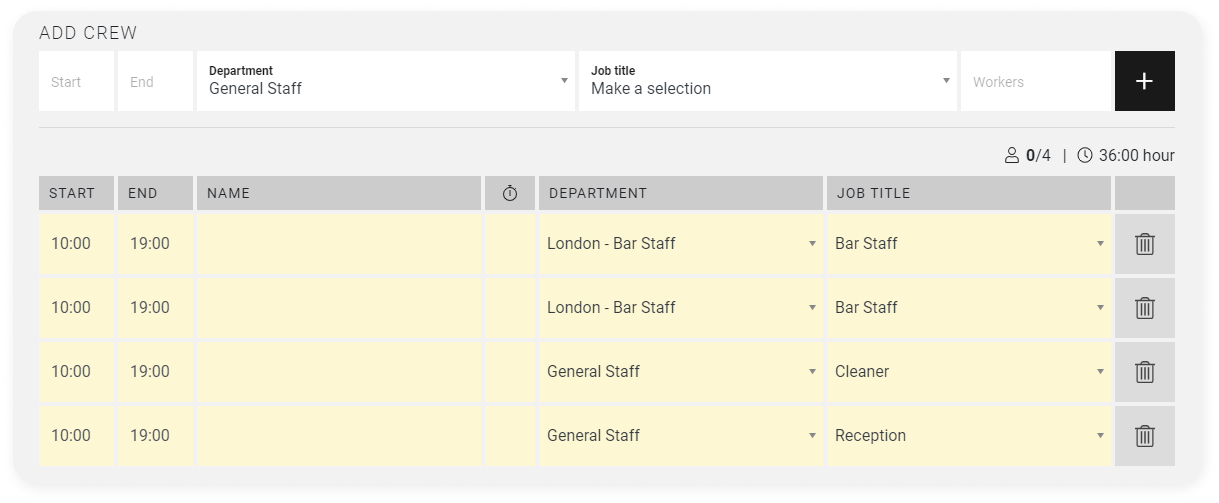
CrewTip! Sie können maximal 250 Schichten pro Projekt hinzufügen. Wenn Sie mehr hinzufügen, erhalten Sie eine Fehlermeldung, sobald Sie unten PROJEKT HINZUFÜGEN wählen.
Es ist immer ratsam, Ihr Projekt noch einmal durchzugehen, damit es für Ihre Mitarbeiter so klar und vollständig wie möglich ist. Jetzt müssen Sie nur noch das Projekt erstellen. Klicken Sie dazu auf diese Schaltfläche:
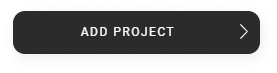
CrewTip! Sie können einen Kommentar zu einer bestimmten Schicht hinzufügen, so dass nur dieser Mitarbeiter, der für diese Schicht eingeplant ist, den Kommentar erhält. Weitere Informationen finden Sie hier.
Projekt bearbeiten
Es ist möglich, Ihr Projekt zu bearbeiten nachdem es hinzugefügt wurde. Weitere Informationen dazu finden Sie hier.
Projekt konsultieren
Möchten Sie ein Projekt konsultieren und sehen, was sonst noch möglich ist? Sie können dies hier tun.
Ein Projekt auf der Seite der Mitarbeiter
Wenn Sie unsere Funktion nutzen, um bei Ihren Mitarbeitern die Verfügbarkeit für anstehende Projekte anzufordern, wird Ihr neues Projekt nach dem Speichern für Ihre Mitarbeiter sichtbar sein. Sie können dann angeben, ob sie an den verfügbaren Schichten interessiert sind.
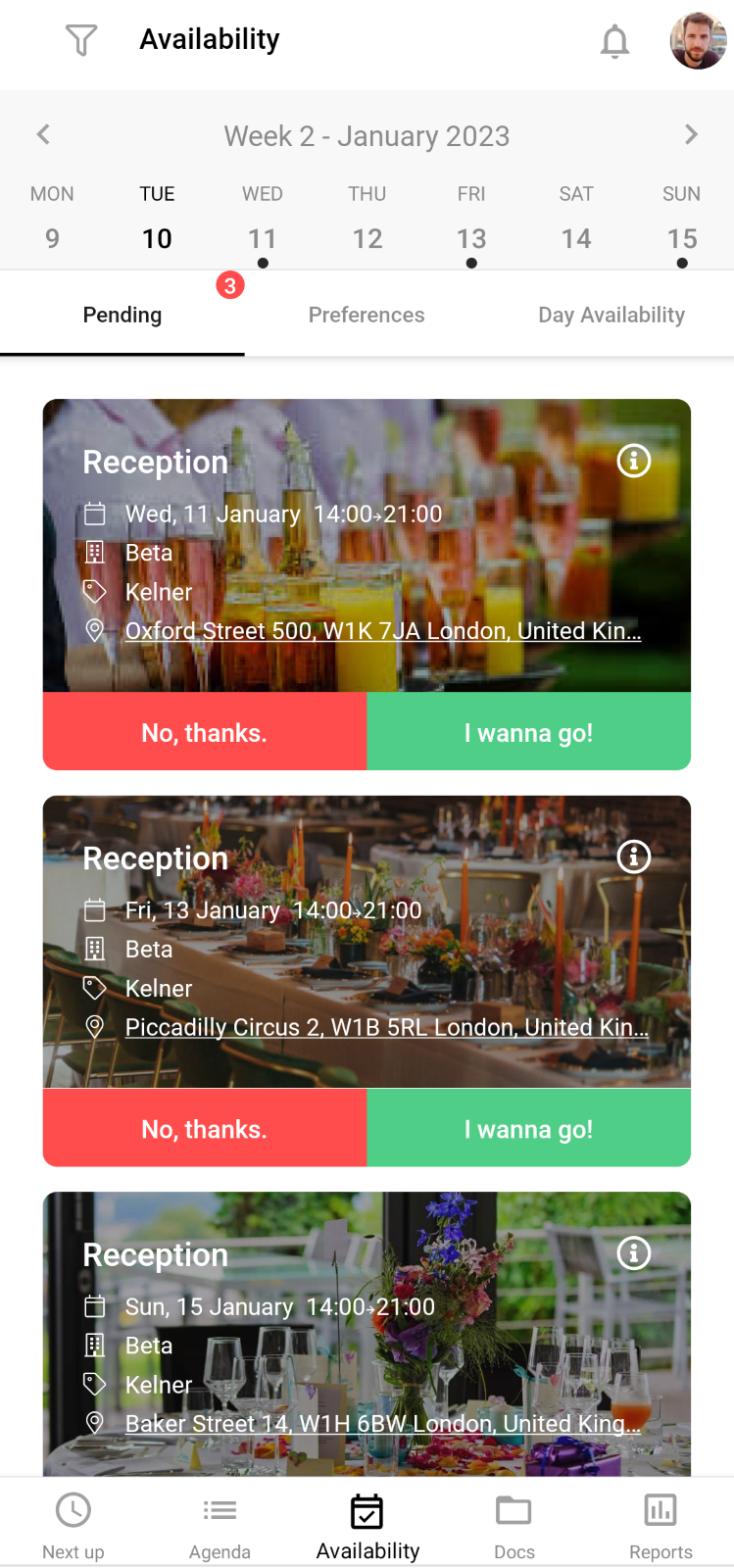
Die für dieses Projekt ausgefüllten Informationen können auch vom Mitarbeiter eingesehen werden:
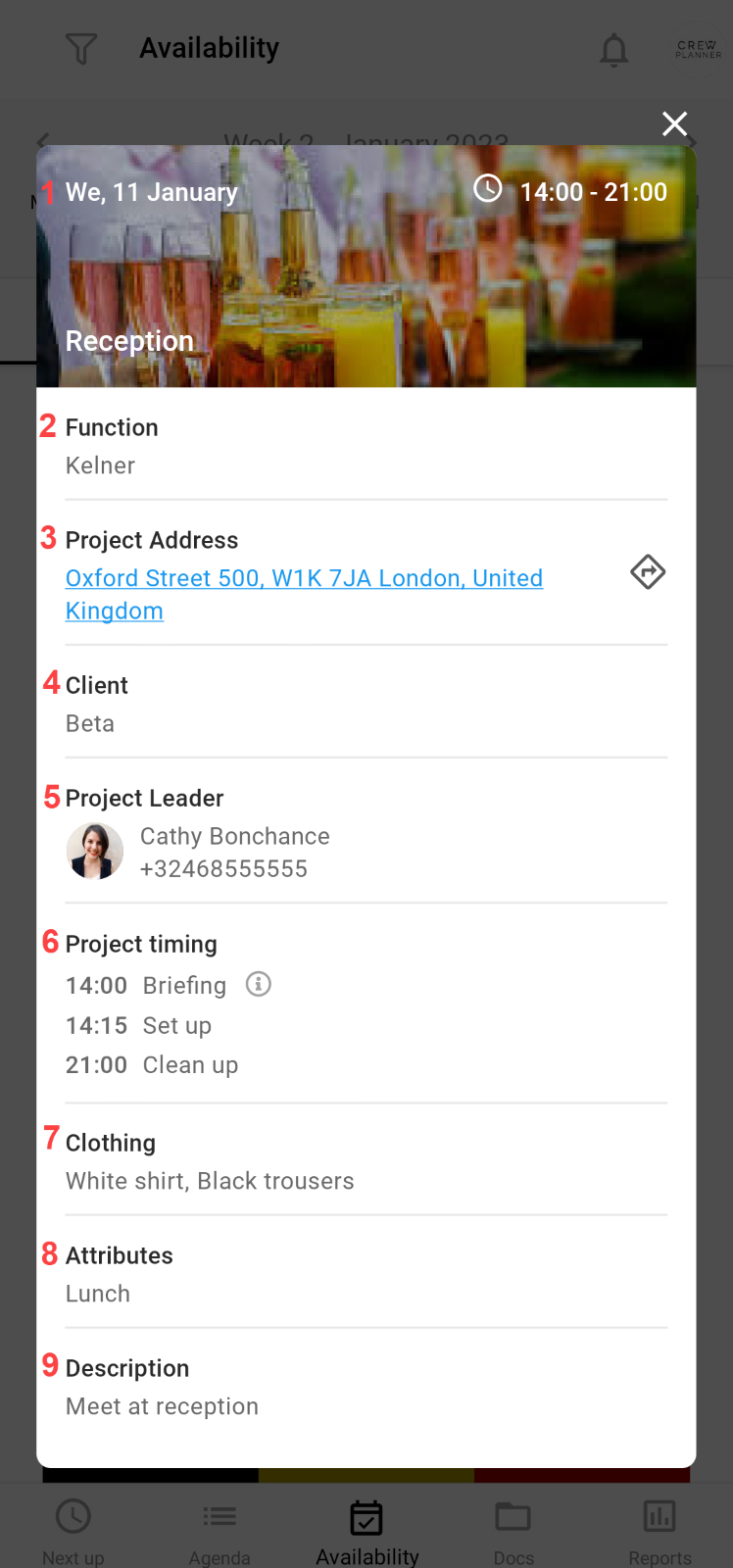
-
Datum, Timing und Name des Projekts
-
Funktion oder Berufsbezeichnung
-
Projektadresse: Wenn Ihr Mitarbeiter dies auswählt, wird ein Routenplaner gestartet
-
Kunde
-
Projektmanager und zugehörige Kontaktdaten
-
Programm: Hier werden die Aufgaben angezeigt
-
Kleidung
-
Attribute, die ein Mitarbeiter mitbringen muss
-
Beschreibung: die Informationen, die Sie bei der Erstellung eines Projekts unter Zusatzinformation eingegeben haben
Datum, Timing und Name des Projekts
Funktion oder Berufsbezeichnung
Projektadresse: Wenn Ihr Mitarbeiter dies auswählt, wird ein Routenplaner gestartet
Kunde
Projektmanager und zugehörige Kontaktdaten
Programm: Hier werden die Aufgaben angezeigt
Kleidung
Attribute, die ein Mitarbeiter mitbringen muss
Beschreibung: die Informationen, die Sie bei der Erstellung eines Projekts unter Zusatzinformation eingegeben haben
Möchten Sie mehr über unsere Mitarbeiter-App erfahren? Lesen Sie unsere Artikel zur Verwendung der Mitarbeiter-App in unserer Crew Academy.
Hoffentlich haben wir Ihnen mit diesem Artikel geholfen!
Wenn Sie noch Fragen haben, werfen Sie zunächst einen Blick in unsere Crew Academy. Hier finden Sie vielleicht die Antwort in einem unserer Artikel.

